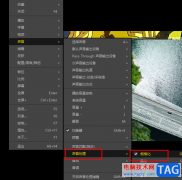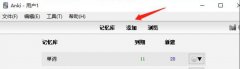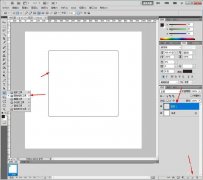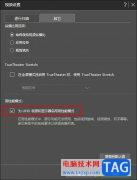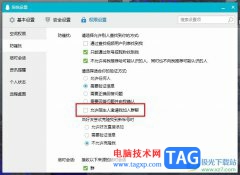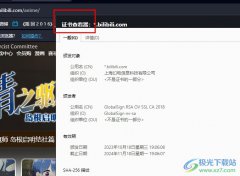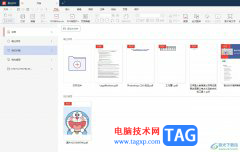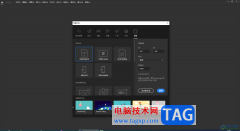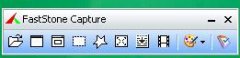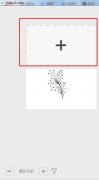会声会影是很多小伙伴都比较喜欢的一款软件,在该软件中我们可以进行视频的编辑和制作,给视频添加转场特效以及字幕的添加等,此外有些时候我们还会在视频中插入图片的情况,一般我们在视频中插入图片的话,都是需要调整一下图片的显示时间的,也就是照片在视频中停留的时间,而设置图片的停留时间的话有两种情况可以设置,第一种是你直接在视频轨道中添加了一张图片,那么你可以通过修改照片的区间来调整时间,第二种在叠加轨道上的图片,这时你可以通过用鼠标拉动图片显示的长度来设置,下方是关于如何使用会声会影设置图片停留的时间的具体操作方法,如果你需要的情况下可以看看方法教程。
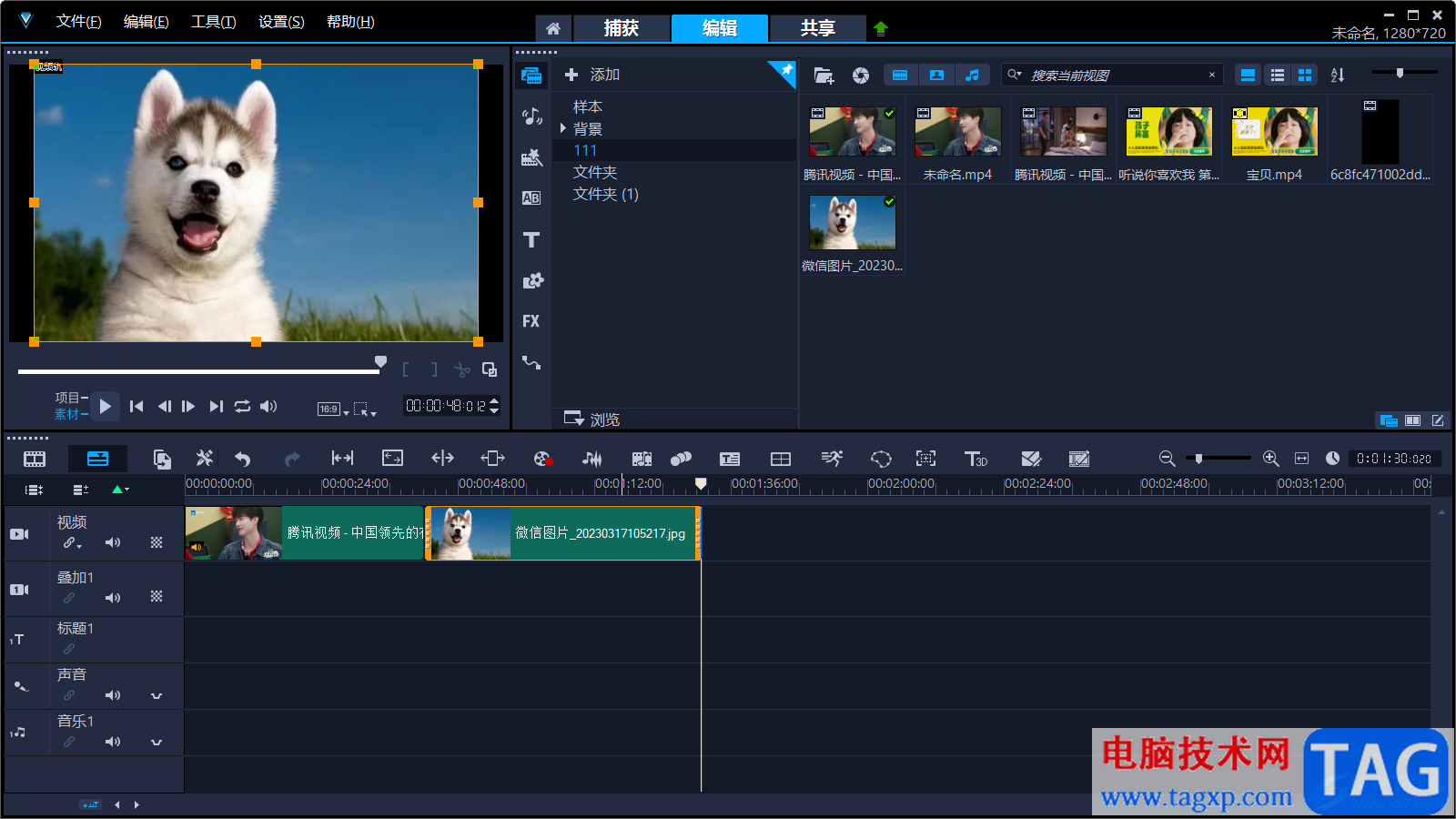
方法步骤
1.首先我们需要将会声会影点击打开,选择页面上方的【编辑】,点击【导入媒体素材】选项,将自己想要导入的视频导入进来。
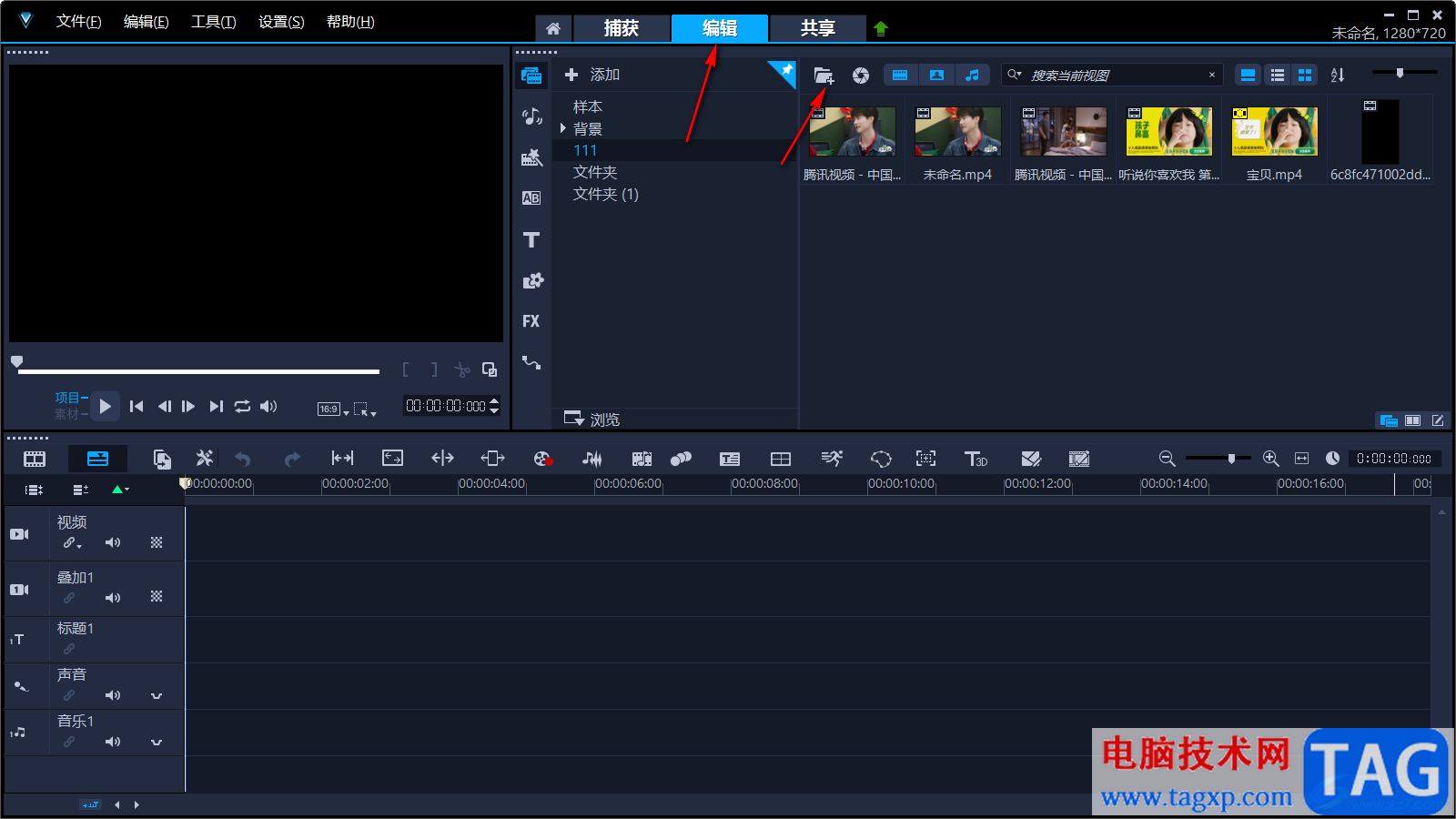
2.将我们导入进来的视频拖动到下方的视频轨道上,如图所示
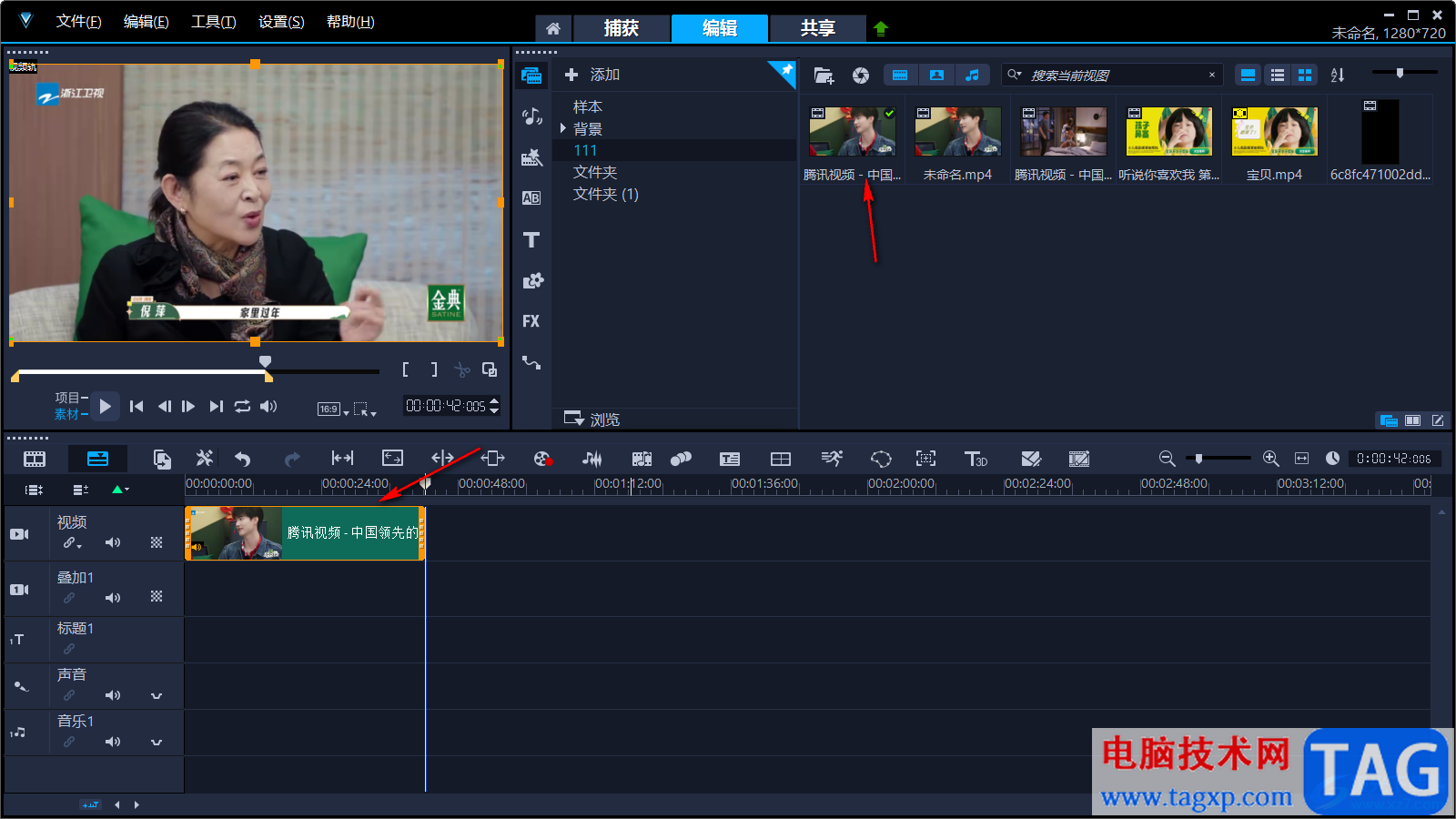
2.随后我们再通过添加视频素材的方式打开本地图片文件夹,将自己想要添加的图片导入进来,如图所示。
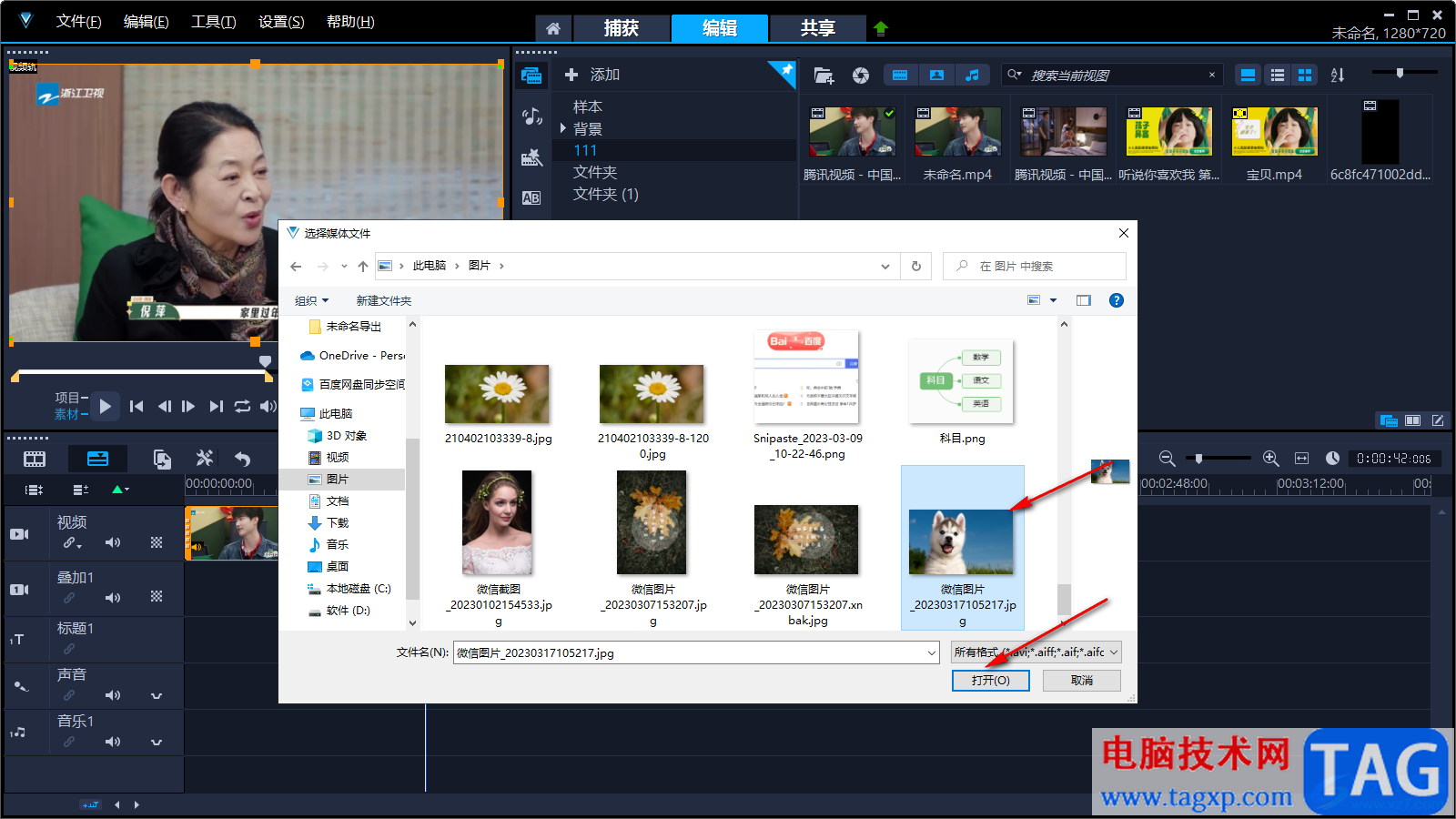
4.导入进来的图片用鼠标拉动到下方的【叠加】的轨道上,如图所示。
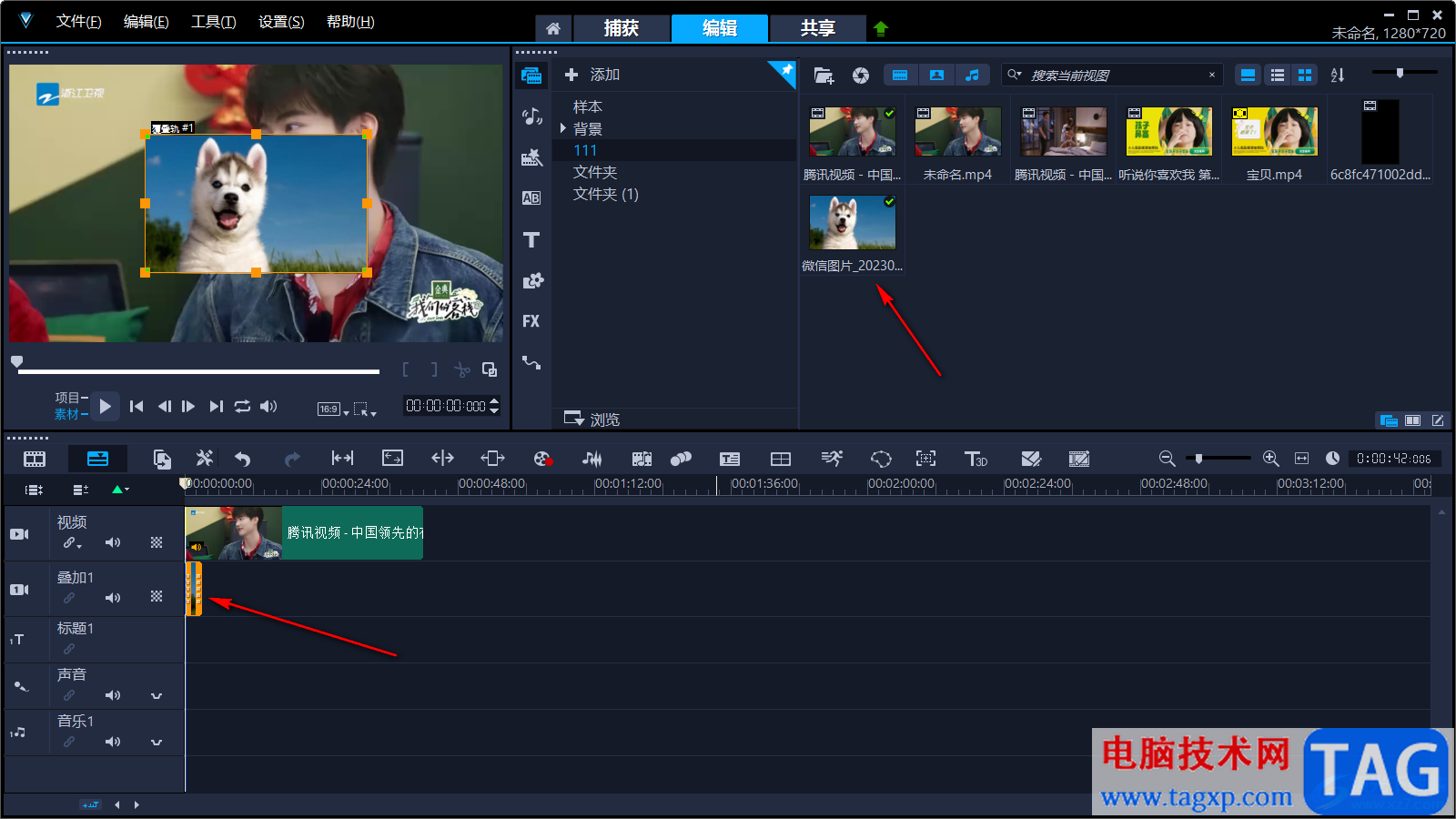
5.当你播放视频的时候,时间轴超过了图片的话,那么我们的图片就不会显示出来了,如图所示。
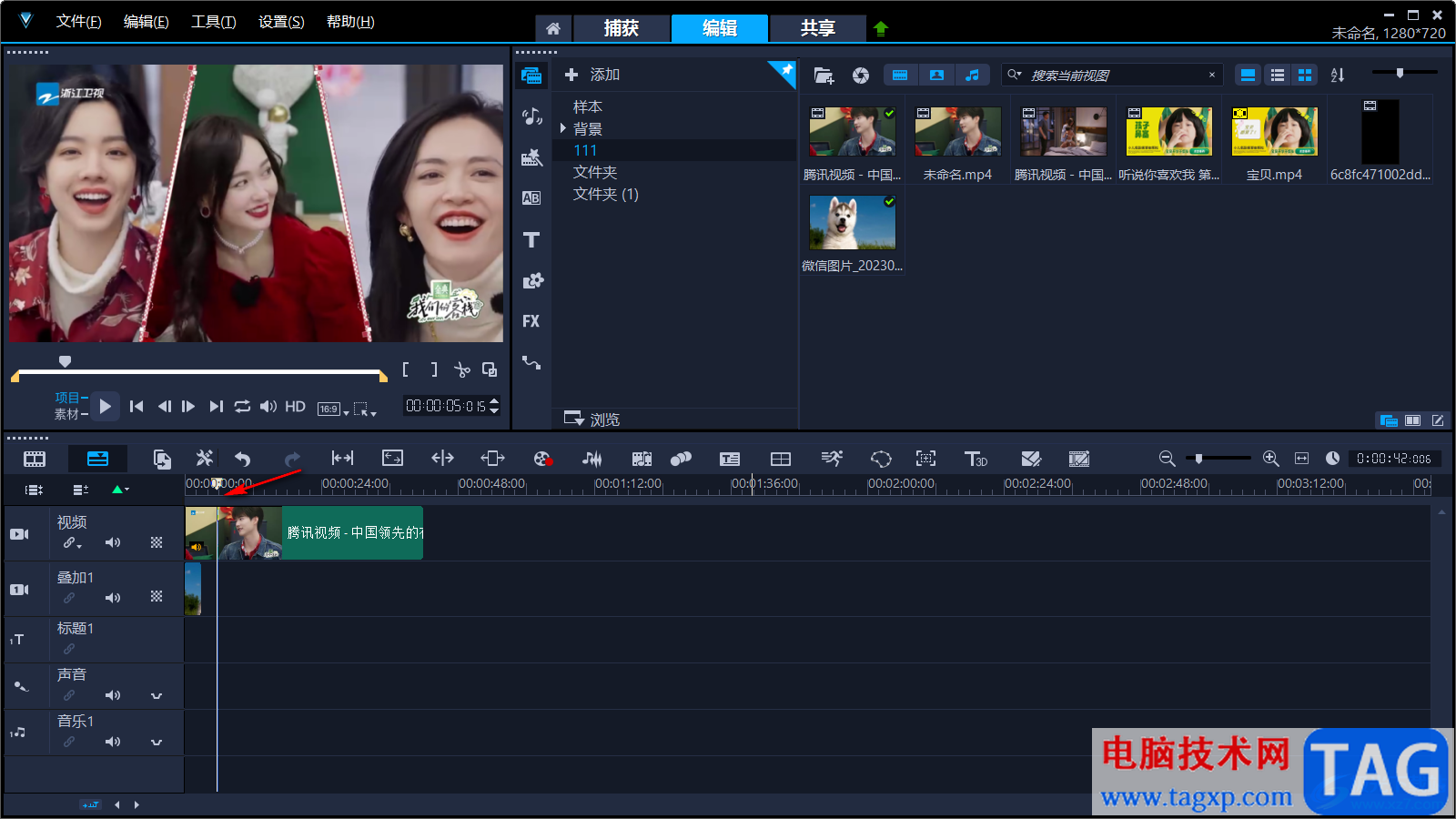
6.如果你想要让图片停留的时间更长一点,那么用鼠标拉动图片末尾处向右移动,出现一个虚线框,你可以将图片的长度任意的拉动到需要的时间点,拉动的这个图片长度就是图片播放时长。
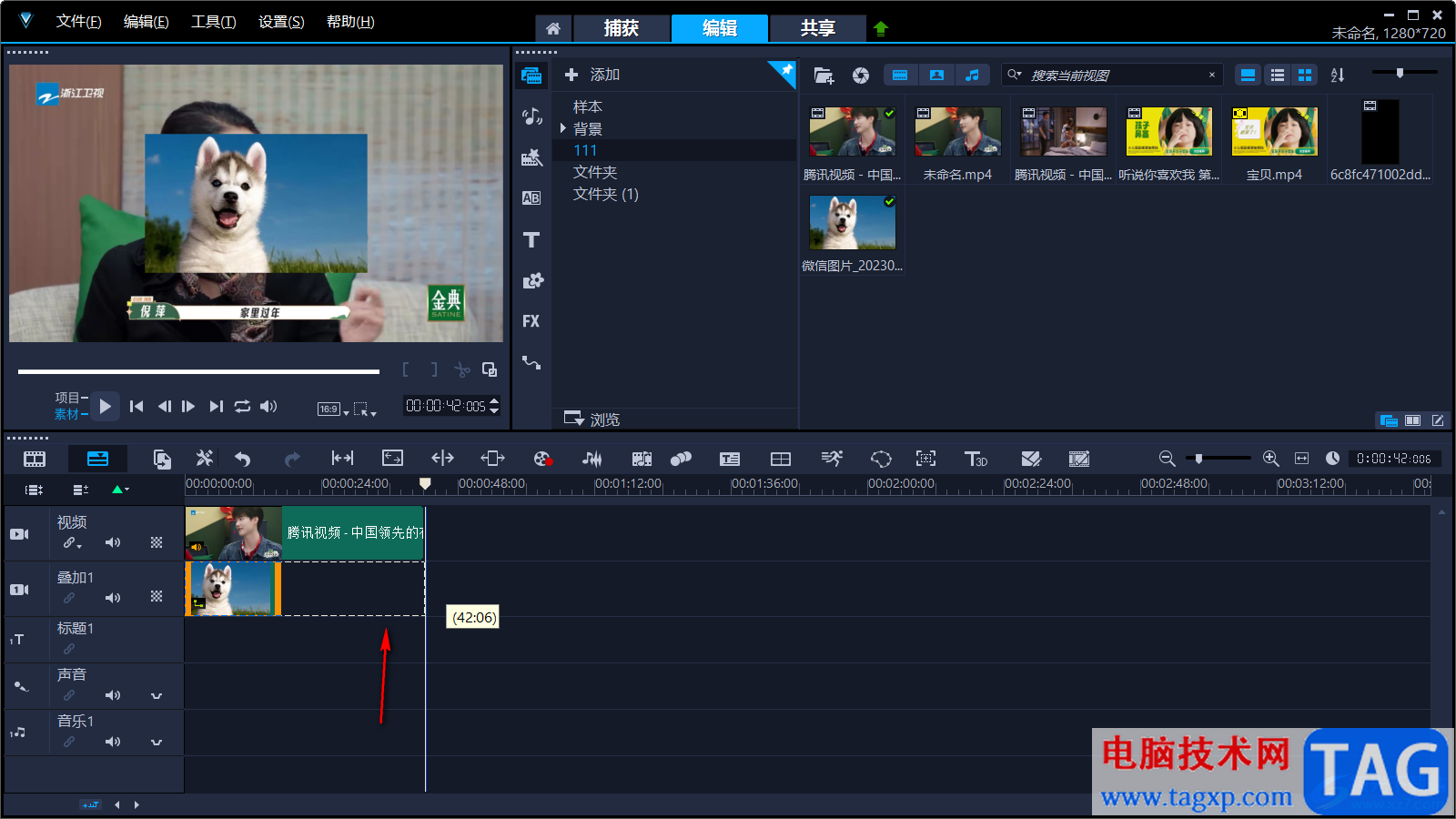
7.还有另外一种情况,如果你将图片放在视频轨道上,那么你除了以上操作方法可以设置停留时长,还可以用鼠标右键点击选择【更改照片区间】。
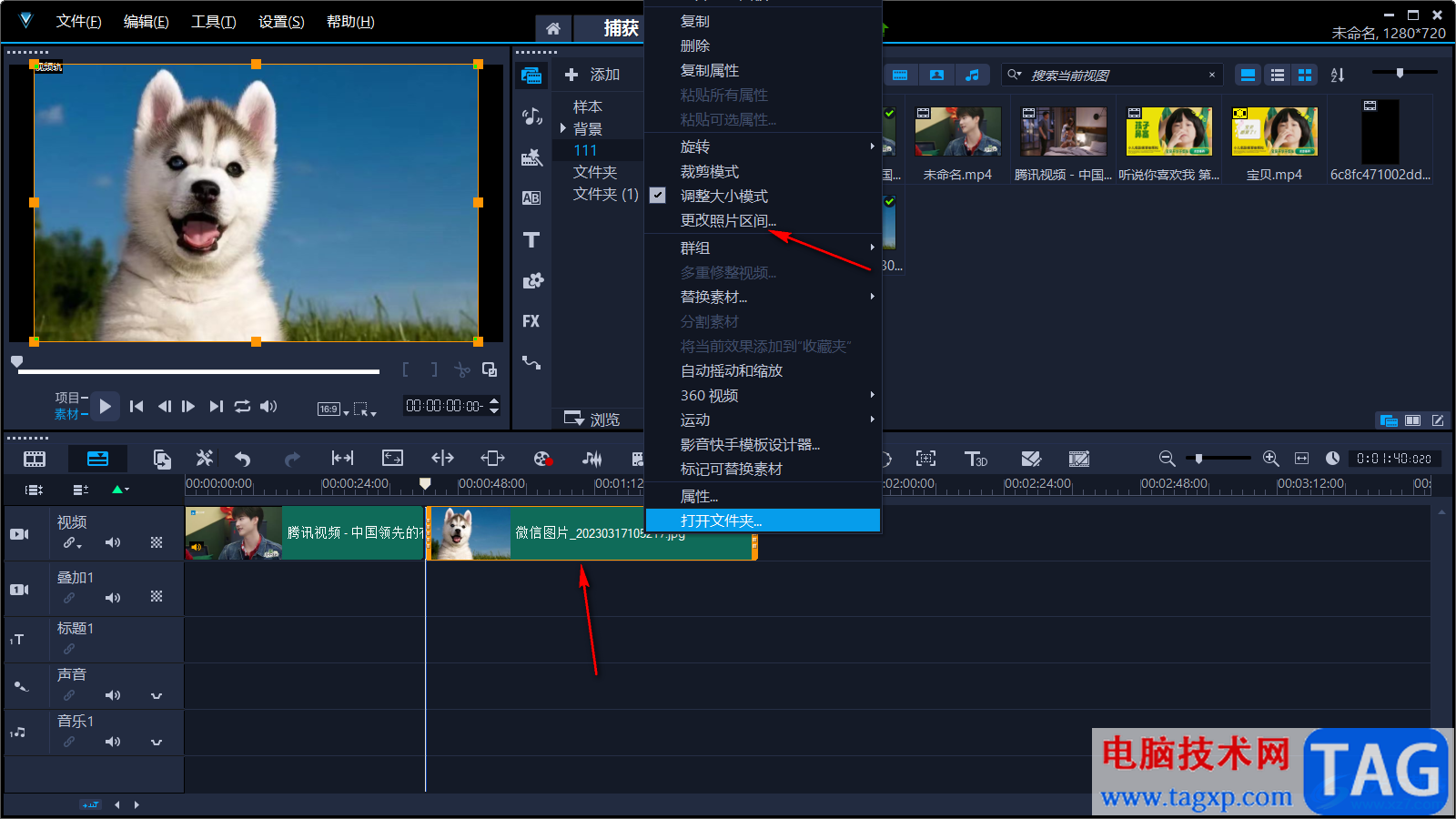
8.在打开的窗口中设置一下区间的一个时间,之后点击确定按钮即可,这样同样可以设置照片的一个停留时长。
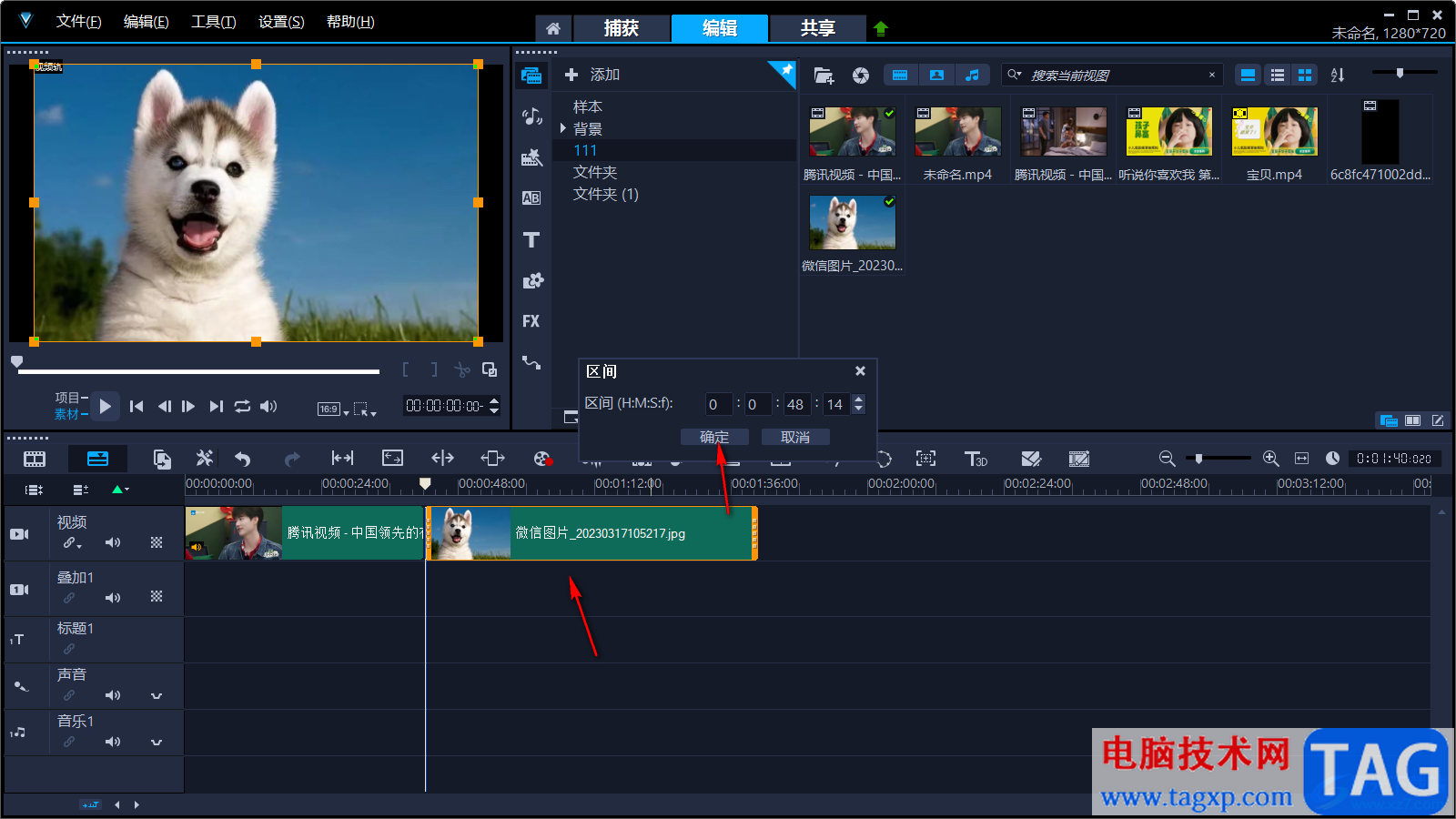
以上就是关于如何使用会声会影是有合作照片停留时长的具体操作方法,有时候我们会在视频轨道上添加一张照片,有时候会给视频添加一个叠加的照片素材,这两种情况都可以修改照片的一个停留时长,并且是很好操作的,如果你感兴趣的话可以操作试试。